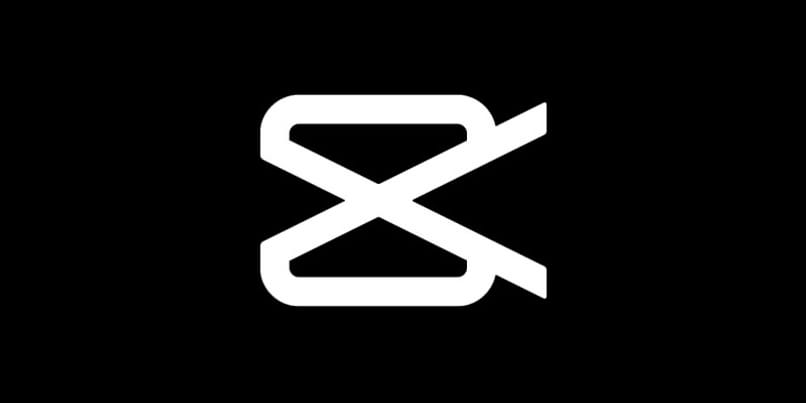يعد برنامج Sony Vegas أحد أفضل برامج التحرير، وذلك بسبب العدد الكبير من الأدوات والتحديثات المستمرة. وبسبب هذا الأخير، قد يصبح بعض المستخدمين مرهقين ويتوقفون عن استخدام البرنامج. مع أخذ ذلك في الاعتبار، وحتى لا يحدث لك ذلك، ستتعلم اليوم كيفية إضافة أو إدراج نص أو عناوين إلى مقطع فيديو باستخدام Sony Vegas.
في الوقت الحاضر، مع عدد التطبيقات التي يتم التعامل معها، ليس من غير المألوف أن تضيع مع أحد التطبيقات، وتتوقف عن استخدامه لحقيقة بسيطة وهي أن التحديث أضاف الكثير من المحتوى. ولهذا السبب، يهدف البرنامج التعليمي اليوم إلى أن تتعلم شيئًا فشيئًا كيفية استخدام أدوات Sony Vegas (يمكنك تنزيل هذا البرنامج من موقعه الرسمي على الويب ).
قم بإضافة أو إدراج نص أو عناوين إلى مقطع فيديو باستخدام Sony Vegas
تأتي Sony Vegas مزودة بمولد وسائط افتراضي في أحدث إصداراتها، والذي يقع أعلى الجدول الزمني، وسيسمح لك بوضع النصوص، ووضع ترجمات على مقطع فيديو . وإضافة أو وضع اعتمادات على مقطع فيديو، من بين أشياء أخرى.
لتتمكن من إضافة هذه النصوص عليك القيام بما يلي: انتقل إلى علامة التبويب المسماة “مولد الوسائط”. هنا سترى كمية هائلة من العناوين والنصوص التي يمكنك إضافتها مع التأثيرات الخاصة بها مثل: الارتداد، التعويم، تقلب. في جملة أمور.

عندما تختار ما يعجبك. اسحبه إلى المخطط الزمني بالماوس وتأكد من وضعه على مسار جديد في الجزء العلوي من الفيديو (وهذا سيجعل النص يظهر في دقيقة الفيديو التي تضعه فيها ).
بعد ذلك، قم بالتمرير إلى الأيقونة المسماة “الوسائط المولدة”. الموجودة داخل المربع الذي تم إنشاؤه عندما قمت بسحب النص إلى المخطط الزمني. سيؤدي الضغط عليه إلى فتح نافذة منبثقة يمكنك من خلالها التحكم في تأثيرات النص مثل: اللون والمدة والخط والحجم.
وكل واحد منهم يفعل ما يدل عليه اسمه. تتيح لك المدة التحكم في مدة ظهور النص على الشاشة. يسمح لك الحجم والخط بتغيير شكل النص وإضافة خطوط غامقة ومائلة وغيرها.
وأخيرًا، هناك اللون الذي يسمح لك بتحرير نغمات النص الخاص بك. الآن بعد أن قرأت كل ما ورد أعلاه، أصبحت تعرف كيفية إضافة أو إدراج نص أو عناوين إلى مقطع فيديو باستخدام Sony Vegas. في الجزء التالي سترى كيفية وضع النص ومزجه.
موضع النص في الفيديو وكيفية تلاشيه
الآن بعد أن تعلمت ما يلزم لإضافة أو إدراج نص أو عناوين إلى مقطع فيديو باستخدام Sony Vegas، فقد حان الوقت لتحريره أكثر قليلاً. لتتمكن من وضع النص في جزء الفيديو الذي تريده، لديك ثلاثة خيارات. وهي: القياس (يحدد تنوع تأثير التكبير)، الموقع (مع هذا يمكن للمستخدمين نقل النص إلى أي موقع في الفيديو ) والمحاذاة (تتيح لك تعديل المسافة بين كل حرف داخل مربع النص).
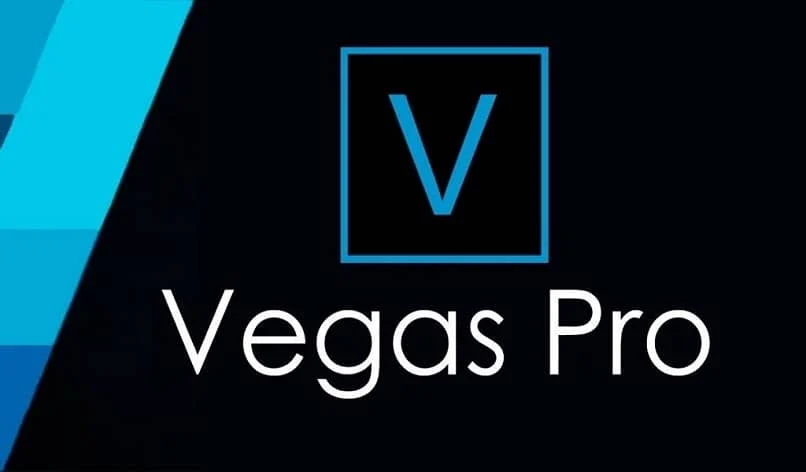
وبهذا يمكنك ضبط النص الخاص بك بشكل أكبر، والتمكن من وضعه في الموضع الذي يناسبك. وأخيرًا، عليك أن تتعلم كيفية ضبط التلاشي والتلاشي .
هذا هو في الأساس تلاشي النص في الفيديو (والذي يمكن تهيئته على مستويات مختلفة). يقع الخيار على المخطط الزمني، أعلى نص المؤشر المستخدم لإجراء التعديلات.
وهذا كل شيء. يمكنك الآن القول أنك تعرف كيفية إضافة أو إدراج نص أو عناوين إلى مقطع فيديو باستخدام Sony Vegas. انتقل الآن إلى برنامجك وابدأ بإضافة النصوص والعناوين إلى مقاطع الفيديو الخاصة بك لجعلها تبدو أكثر احترافية. استمر أيضًا في البحث عن المزيد من البرامج التعليمية حتى تتمكن من زيادة معرفتك والبدء في تسمية نفسك بالمحترف قريبًا. من المستحسن أن تنظر أولاً في أشياء مثل إزالة أو حذف المسار الصوتي الرئيسي. أو وضع حد على مقطع فيديو ، حيث من السهل القيام بذلك وتعلم الوظائف التي ستساعدك على التعرف على الأزرار.